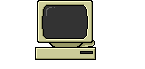
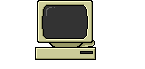
Konspekt lekcji (Word 1)

TEMAT: Podstawowe wiadomości o edytorze tekstu Word 7.0 – tworzenie prostego dokumentu. Formatowanie tekstu
Czas 135' (3x45')
ZAKRES TREŚCI PROGRAMOWYCH:
| ogólne wiadomości o edytorze tekstu Word 7.0, | |
| wpisanie krótkiego tekstu, | |
| cofanie dokonanych zmian, | |
| zmiana wyglądu napisanego tekstu: zmiana wielkości czcionki, stylu, rodzaju i koloru | |
| zapisywanie dokumentów. |
CELE LEKCJI:
a) wiadomości i ich rozumienie:
|
uczeń wymieni funkcje edytora tekstu, | |
|
uczeń wymieni możliwości zmiany tekstu, |
b) umiejętności:
|
uczeń będzie umiał napisać dokument, | |
|
uczeń będzie umiał zmienić wygląd dokumentu, | |
|
uczeń będzie umiał cofać ostatnie zmiany, | |
|
uczeń będzie umiał zapisać dokument na dyskietce |
METODA: wykład połączony z metodą laboratoryjną i instruktażem.
ŚRODKI DYDAKTYCZNE: tablica, zestaw komputerowy + oprogramowanie (program Word 7,0)
PLAN LEKCJI:
PRZEBIEG LEKCJI:
| rozwinięcie punktu czwartego |
W mnogości programów służących do komputerowego pisania i redagowania tekstów można znaleźć wiele cech wspólnych. Można także określić pewne zasady, które pozwolą dokonać wyboru edytora zaspakajającego nasze oczekiwania. Każdy z tych programów musi zawierać następujące podstawowe funkcje edytorskie:
| wprowadzanie tekstu, poruszanie się po nim i poprawianie go, | |
| określenie rodzaju czcionki, jej rozmiaru i kroju, | |
| formatowanie linii, fragmentów tekstu i całego dokumentu, | |
| definiowanie formatu i układu strony, | |
| zapisywanie dokumentu na dysku i odczytywanie z dysku, | |
| drukowanie dokumentu. |
My na zajęciach zajmiemy się programem WORD, który jest obecnie najbardziej rozpowszechnionym edytorem. Za pomocą programu Microsoft Word możemy zarówno wpisywać nowy tekst (list, notatkę, fax), jak i edytować już istniejące i formatować go, tak aby mu nadać atrakcyjny wygląd i uwypuklić jego najważniejsze fragmenty. Microsoft Word pozwala nam także na wstawianie do tekstu rysunków, tabel, wykresów, a także na automatyczne wyszukiwanie błędów w pisowni. Ponadto umożliwia nam tworzenie i modyfikowanie stron WWW, które możemy następnie udostępniać innym w internecie.
Worda można uruchomić na kilka sposobów. Jeśli program jest zainstalowany jako część pakietu Microsoft Office, można go uruchomić za pomocą Paska skrótów. W przeciwnym przypadku najprostszą metodą jest uruchomienie Worda za pomocą menu
Programy, dostępnego po kliknięciu przycisku StartKorzystanie z edytorów tekstu wymaga wprowadzenia kilku podstawowych pojęć. Pozwoli nam to, w dalszej pracy z edytorem, koncentrować uwagę na obsłudze programu, a nie na terminologii.
Dokument -
jest to nazwa dla całego redagowanego tekstuAkapit -
jest to część tekstu pomiędzy dwoma naciśnięciami klawisza ENTER. Zwykle pomiędzy kolejnym akapitami wprowadzony jest zwiększony odstęp międzyliniowy zwany interlinią.Wcięcie - jest to określenie odstępów dla tekstu od lewej i od prawej krawędzi kartki
Wcięcie akapitowe - jest to wcięcie zastosowane w pierwszej linii akapitu.
Margines -
jest to ilość wolnego papieru dookoła tekstu.Blok -
jest to zaznaczony fragment dokumentu; może to być wyraz, fragment wiersza (akapitu), cały wiersz (akapit), i kilka akapitów lub też cały dokument.Nagłówek - jest to krótka informacja pojawiająca się u góry strony.
Stopka -
podobna informacja co w nagłówku, ale występująca na dole strony.Czcionka -
jest to zestaw znaków drukarskich zapisanych w jednym pliku na dyskuKrój pisma - tym pojęciem będziemy określać różne sposoby przedstawiania tej samej czcionki. Może to być pismo
grube, kursywa, podkreślone, powiększone, pomniejszone itp.
Ćwiczenie nr 1
Napisz dowolny tekst składający się z ok. 15 zdań
Ćwiczenie nr 2
Dokonaj zmiany wyglądu uprzednio napisanego tekstu poprzez zaznaczenie go a następnie kliknięcie ikony pogrubiony, podkreślony, kursywa. Zmień wielkość czcionki, jej styl, rodzaj, kolor. Zapisz dokument na dyskietce pod dowolną nazwą.
Ćwiczenie nr 3
Napisz podanie o przyjęcie do szkoły. Zapisz dokument na dyskietce pod nazwą podanie.doc
| rozwinięcie punktu piątego |
Powtórzenie wiadomości zdobytych na lekcji poprzez odpowiadanie na proste pytania zadawane przez nauczyciela: (15')
